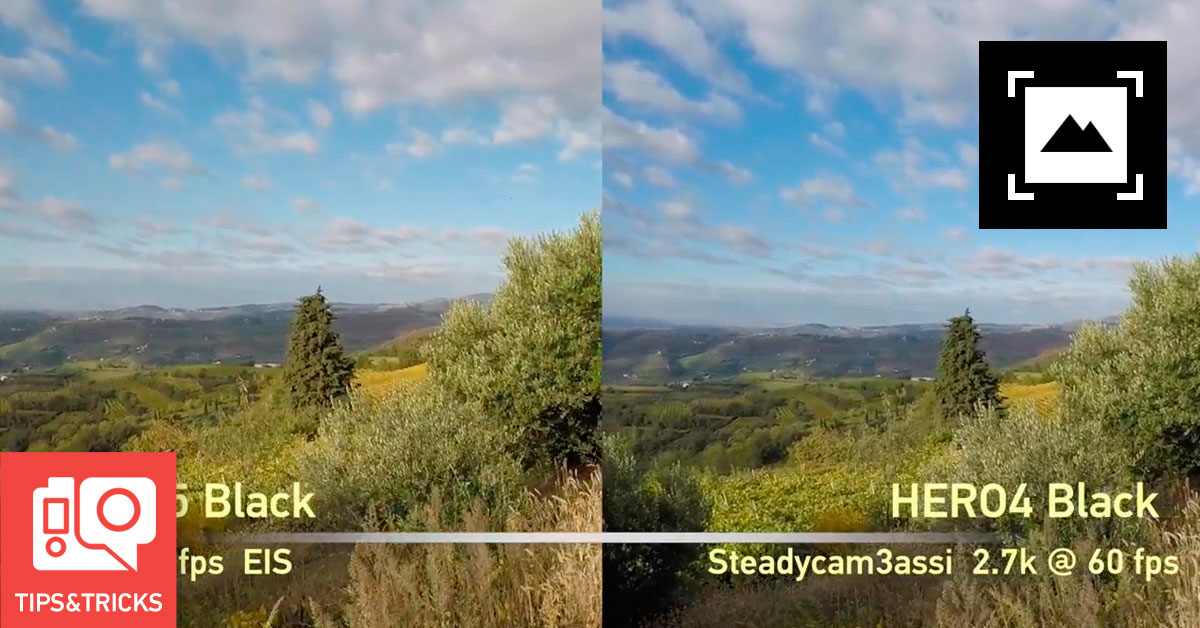
Un video o una clip stabilizzata è ciò che siamo abituati a vedere in tv, in un qualsiasi video ben fatto, nelle riprese professionali. Quella sequenza di immagine fluida e uniforme, senza sbalzi e scatti è stata sicuramente stabilizzata in qualche modo. Un video non stabilizzato, invece, è il classico video che fa venire il “mal di mare”!
Con l’introduzione delle nuove GoPro HERO5 Black e HERO5 Session, GoPro finalmente ha aggiunto la possibilità di attivare questa feature alla nostra camera.
Beh, semplice, entriamo nel menù della nostra HERO5 e attiviamo EIS (Electronic Image Stabilization). Per GoPro HERO5 Black sarà sufficiente:
- scorrere sul touchscreen per accedere al menu
- scorrere verso destra fino alla schermata “Stabilizzazione video”
- selezionare l’icon in basso al centro per attivare o disattivare l’opzione.
Per GoPro HERO5 Session invece:
- premere il tasto Mode per accendere la videocamera
- premere Mode fino a visualizzare “Stabiliz. video”
- premere Shutter
- utilizzare Shutter per cambiare la preferenza da “Spento” ad “Acceso”
- utilizzare Mode per selezionare la spunta a destra
- confermare con Shutter.
Se vi state chiedendo se è una funzione implementata su qualunque videocamera GoPro, la risposta è no. Si tratta di una feature disponibile solo per le GoPro HERO5.
Che tipo di stabilizzazione?
La stabilizzazione che hanno le nostre GoPro è una stabilizzazione via software, ovvero durante il processo di elaborazione dati, il software della camera andrà ad agire direttamente sull’immagine prodotta del video al fine di ridurre il più possibile le oscillazioni. Le cam sono infatti dotate di accelerometro interno che registra i nostri movimenti al fine di applicare l’inverso sul sensore.
Cosa significa?
Se io provocherò delle oscillazioni a destra per esempio il sensore limiterà questo movimento “spostando” l’immagine a sinistra. Tutto questo processo viene elaborato direttamente dal software della GoPro senza dover ricorrere a programmi avanzati esterni e permettendoci così un editing più veloce.
Come funziona?
Ok ok..per tutti quelli che come me vogliono arrivare a intestardirsi con nozioni troppo tecniche e poco reali, vi spiego velocemente due cose.
Vi ricordate il tanto odiato piano cartesiano? Ordinate e Ascisse? X e Y? Bene, quando scegliamo la risoluzione di un video, ne scegliamo, indirettamente anche le dimensioni: per un FullHD, ad esempio, avremo quindi 1920 x 1080, giusto?
Considerando X= 1920, Y=1080; otteniamo, immaginariamente un rettangolo di lato 1920×1080. Cerchiamo ora il centro di tale rettangolo, che avrà coordinate (960,540).
Ma cosa centrano tutti questi numeri?
Siccome sappiamo che il nostro video è formato da frame, ovvero singole immagini della clip, il software elaborerà lo spostamento del nostro punto di riferimento (che noi per semplicità abbiamo definito come centro) di un certo valore X o Y rispetto al frame precedente e quindi lo stesso valore che è stato aggiungo o sottratto alla X o alla Y verrà successivamente ripristinato tramite software.
Risultato finale?
La nota negativa di tutte le stabilizzazioni via software è l’intervento che viene fatto sui singoli frame, portando quindi ad un leggero crop (riduzione) su di essa. Questo perché, tornando al discorso di prima, supponiamo di sovrapporre due “rettangoli” non perfettamente allineati per ottenere un rettangolo finale si dovrà andare a tagliare una parte di esso.
Può sostituire uno stabilizzatore esterno?
No, per me la risposta è categorica. Sebbene questa opzione permetta di creare video meno mossi, non possiamo paragonarla ad uno stabilizzatore esterno. Una steadycam permette una stabilizzazione a tre assi (imbardata, beccheggio, rollio), tramite accelerometri e giunti cardanici e non interviene sulla qualità dell’immagine finale.
Pro e contro di EIS
Pollice in su:
- per un risultato apprezzabile non necessita di ulteriori accessori esterni;
- permette un’editing veloce senza software di livello avanzato per avere un’immagine stabile.
Pollice in giù:
- riduzione del 10% dell’immagine originale con conseguente perdita di qualità;
- diminuisce l’autonomia della camera
Con l’aggiunta di questa opzione GoPro ha rimarcato quello che è il suo concept di base: mettere alla portata di chiunque la possibilità di creare i propri video e renderli speciali con pochi e semplici clic.
Non perderti nessuna novità
Rimani sempre sul pezzo con tutte le nuove guide e i nuovi trucchi e tutorial sul mondo GoPro. Iscriviti alla Newsletter per rimanere sempre aggiornato.
Utile? C'è molto di più, segui la Newsletter!
Accedi ai contenuti di veri esperti a tua disposizione, anteprime assolute su tutte le offerte, sconti riservati e altre guide gratuite solo per veri appassionati GoPro e DJI come te. Unisciti anche tu!





























Cara Alessandra, le informazioni che dai sulla stabilizzazione sono errate, o meglio, imprevise: Una stabilizzazione elettronica non puo essere paragonata a una meccanica, perche FANNO COSE DIVERSE
Un Gimbal corregge e ammortizza movimenti oscillatori, (imbardata, beccheggio, rollio), ma è ASSOLUTAMENTE inefficace contro i movimenti di traslazione, tipici delle vibrazioni (per dire: avant/indietro – di lato – sull’asse verticale). Per ottenere una stabilizzazione efficace è necessario uno strumento che compensa SEI assi, che sono appunto i 3 movimenti oscillatori e i 3 movimenti di traslazione
Fai tu stessa la prova: prendi una gopro 8, disattiva la stabilizzazione e usala con un gimbal: ti renderai conto che la ripresa fara assolutamente cagare, perchè il gimbal compensa solamente la metà di tutti i movimenti che causano video non stabili